作为一名.NET程序猿,C#语言开发爱好者,不得不了解一样好东西CLR(公共语言运行时),正如Java程序猿要懂JVM一样。那么下面教大家一些简单的方法查看本机电脑是否安装哪些版本的.NET Framework:
一 、 .NET Framework
(1)查看是否安装.NET Framework
→%SystemRoot%\System32 进入C盘这个路径进行查看
→如果有mscoree.dll文件,表明.NET Framework已安装
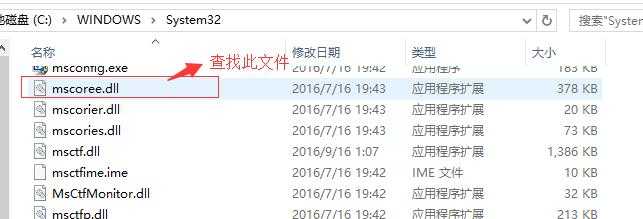
(2)查看安装了哪些版本的.NET Framwork
→开始-运行(或快捷键 window+R)
→输入cmd
→输入如下命令
dir %WINDIR%\Microsoft.Net\Framework\v*
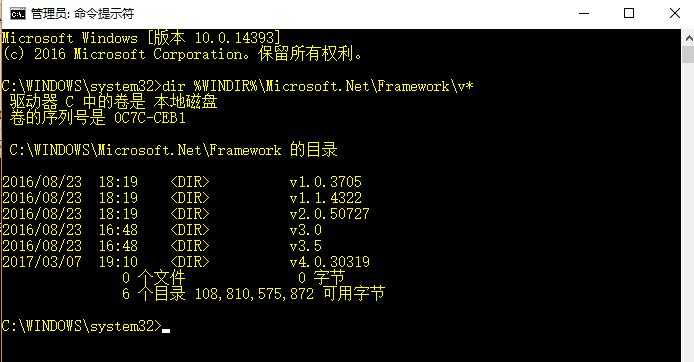
二、CLR版本信息相关
(1)通过VS2015开发工具命令查看,由于本机电脑安装所使用的环境为Visual Studio 2015,所以
→打开"VS2015命令提示"
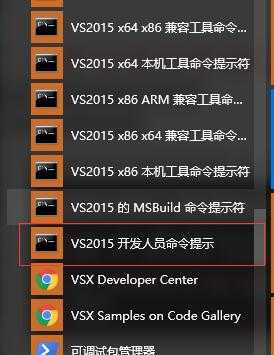
→输入CLRVer.exe
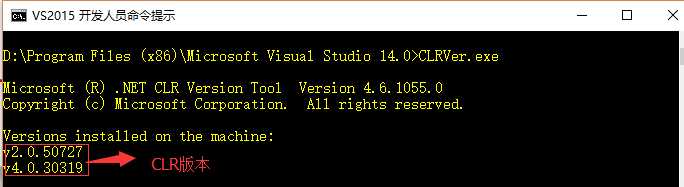
如果要查看当前正在运行进程所使用的CLR版本号,则输入命令
→输入CLRVer.exe -all 即可
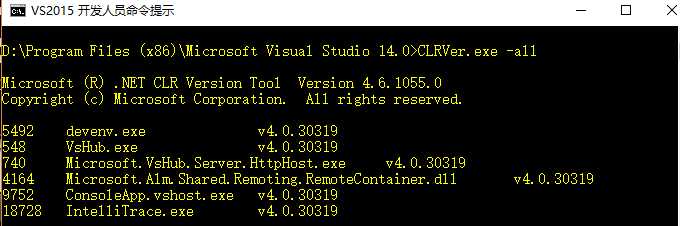
原文:http://www.cnblogs.com/xiaowu54/p/Jeffery_Rich.html